Minecraft est l’un des monde les plus populaires de jeux vidéo où vous êtes libre de concevoir des mondes entiers dans pixélisé voxel forme. Pas seulement un jeu mais aussi un outil pour les mod les développeurs d’étendre ainsi comme un moyen d’enseigner aux enfants comment code. Ceux qui sont intéressés dans l’expérience complète, une plate-forme pour faire un serveur Minecraft qui leur est propre.
Pour ceux qui sont nouveaux à Minecraft, il peut être préférable de commencer votre voyage en achetant le jeu et de sauter dans. Ce serait vous aider à obtenir une meilleure connaissance de ce que le jeu a à offrir. Cependant, si vous habitez audacieux de la vie et veulent tout sans roues de formation, cet article va fournir un tutoriel sur comment faire un serveur Minecraft à l’aide de Windows 10 système d’exploitation.

Comment Faire un Serveur Minecraft
Pour configurer correctement un serveur Minecraft demandent un peu de savoir-faire technique de votre part. Une compréhension de base de l’ordinateur et du réseau de concepts ira un long chemin dans la gestion du serveur.
Prenez le temps de vous familiariser avec l’utilisation d’une ligne de commande, les configurations de votre système, réseau et le routeur, ainsi que certains de réseau de base. Vous aurez également besoin de déterminer si vous envisagez de faire tourner un serveur Minecraft à partir de la maison ou préférez l’avoir hébergé. Gardez à l’esprit que l’hébergement de votre propre serveur de court le risque de s’exposer votre réseau domestique pour le monde.

Pour un serveur Minecraft, le regard à l’aide d’un milieu de haut niveau sur le système de bureau. Si vous envisagez de jouer à Minecraft sur le même ordinateur que vous avez prévu pour le serveur, il est mal avisé. Cependant, il peut être fait, aussi longtemps que votre système est l’emballage de certains graves. Il exigera aussi une configuration ethernet pour la fiabilité fins.
Avoir votre serveur hébergé, normalement, ne nécessitent que des frais mensuels à partir du fournisseur de service. Cela vous évite d’avoir à traiter avec les tracas de la gestion du matériel du serveur vous-même. Serveurs Privés virtuels sont idéales pour les petites collectivités qui n’aurez pas besoin de beaucoup dans la façon de ressources. Pour une plus peuplée de la communauté, il y a toujours de serveur dédié options.
Faire un Serveur Minecraft Sur Windows 10

Commencez par vous assurer que vous avez la dernière version de Java installée.
- De Recherche de Windows (barre des tâches), de type de Java. Si Java est installé, vous verrez Configurer Java dans les résultats de recherche. Vous pouvez ensuite sélectionner pour avoir le Panneau de configuration Java apparaître, ce qui fournira le numéro de version. Si Configurer Java n’apparaît pas, vous aurez besoin de télécharger et d’installer la dernière version.
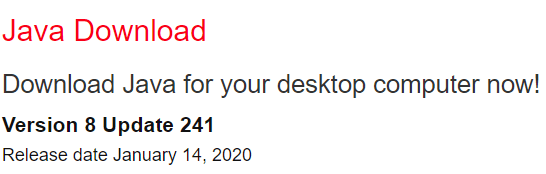
- Une fois cette tâche terminée, vous aurez envie de décider où tous Minecraft seront stockés les fichiers. Créez un dossier sur votre ordinateur dans lequel tous les Minecraft fichiers. L’emplacement est à vous, juste se rappeler où il était placé. Lorsque le serveur est exécuté tout d’abord, les fichiers de configuration sont créés. Il est préférable de les garder tous ensemble dans ce dossier.
- Le logiciel serveur Minecraft site web viendra comme un Java.jar fichier. L’enregistrer dans le dossier que vous venez de créer.
- Cliquez-droit sur le fichier et sélectionnez Exécuter en tant qu’administrateur… pour démarrer le serveur et l’avoir créer les fichiers de configuration du serveur. Ces fichiers doivent être modifiés avant que le serveur est prêt à l’emploi.
- Recherchez le fichier texte appelé eula.txt à l’intérieur du dossier et ouvrez le fichier dans un éditeur de texte.
- Changement cluf=false pour cluf=true. C’est d’accepter le CLUF. Ne pas le faire va vous empêcher de démarrer le serveur Minecraft.

L’hébergement d’un serveur pour un peu de joueurs sur un réseau local ne nécessitera pas de redirection de port. Cependant, pour faire de votre serveur accessible au monde entier, la redirection de port devra être activé sur votre routeur.
Pour configurer la redirection de port sur votre routeur, il faut des instructions fournies dans la documentation de votre routeur. Si peu familier, vous pouvez en savoir plus sur la redirection de port à PortForward.com. Minecraft, vous aurez besoin de transférer TCP port 25565.
- Pour la Sortie de l’adresse IP (ou l’IP du Serveur), vous devrez entrer votre serveur adresse IP locale. Vous pouvez trouver votre serveur l’adresse IP locale par l’ouverture de l’Invite de Commande et en entrant dans le /ipconfig commande. Garder la fenêtre d’Invite de Commande ouverte, comme nous l’aurez besoin pour démarrer le serveur Minecraft à partir de là.
- Accédez à la Minecraft serveur chemin d’accès au fichier à l’aide de la DIR commande. Le fichier sera semblable à minecraft_server.1.15.2.jar.

- Démarrer le serveur avec la commande suivante:
java -Xmx1024M -Xms1024M -jar {serveur de nom de fichier} nogui
Remplacer {serveur de nom de fichier} avec le serveur de nom de fichier. Vous pouvez exclure les “nogui” paramètre si vous préférez utiliser le serveur de l’INTERFACE utilisateur.
- Une fois que le serveur est en place et en cours d’exécution, vous pouvez commencer à inviter les autres à votre serveur.
- Réseau domestique: se Connecter à votre serveur via votre adresse IP locale.
- Non-Réseau à la Maison: se Connecter à votre serveur via votre externe/adresse IP publique.
- Votre adresse IP publique peuvent être trouvés par la recherche pour “mon adresse ip” sur Google.
- Afin de vous assurer que votre serveur est accessible, vous devez entrer votre adresse IP publique dans le Minecraft Serveur Statut de Vérificateur.
Autres Ressources Sur Comment Faire Un Serveur Minecraft

Voici quelques liens vers d’autres ressources sur la meilleure façon de gérer, de configurer et de faire la promotion de votre propre privé Minecraft server(s). Certains de ces liens vont même vous aider à configurer un serveur Minecraft à l’aide de la MacOS et Linux systèmes d’exploitation.
Minecraft Wiki

- La Configuration D’Un Serveur
- La Configuration De Serveur.Propriétés
- La Gestion Et L’Entretien D’Un Serveur
MSMHQ

Officiel De Minecraft Forums
